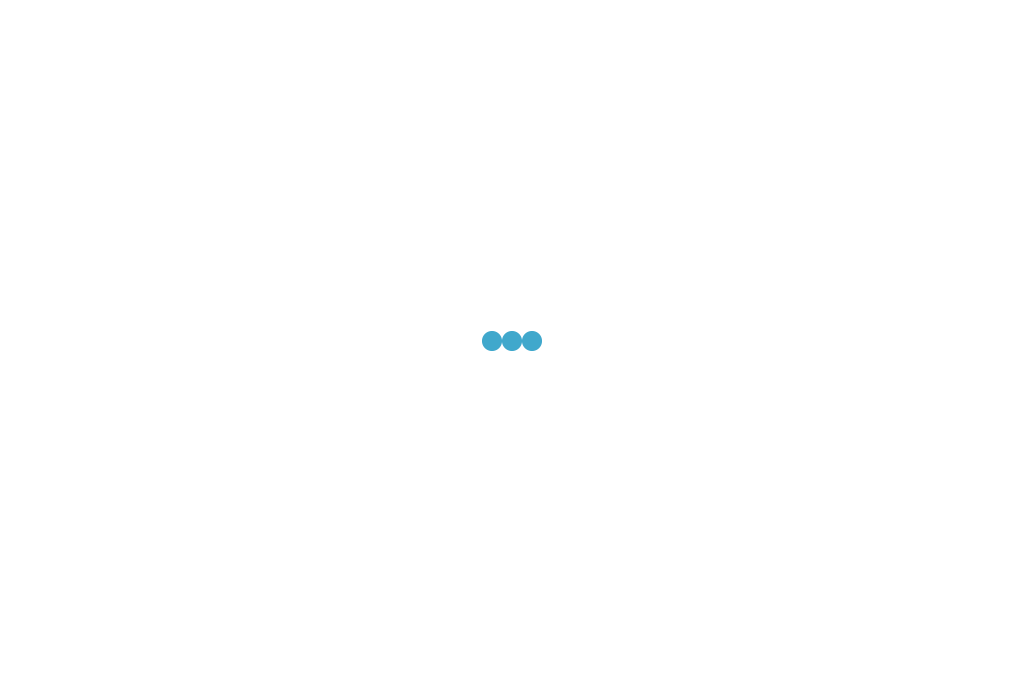路线全览
点击 媒体播放器应用程序,收听收音机、流媒体音乐,或播放电话或连接的 USB 设备中的音频文件。您可以播放 FM 收音机。 此外,还可以通过蓝牙设备或 USB 闪存驱动器播放网络收音机(例如TuneIn)、 和音频文件。
可用的资源内容显示在媒体播放器顶部:收音机、TuneIn 和电话。在 USB 接口插入闪存盘时会显示USB 来源。在媒体播放器上点击某一来源可浏览具体内容。
位于媒体播放器底部的“正在播放”视图能控制当前播放的内容(例如:暂停/播放、跳至下一曲目/电台等)。还可使用“正在播放”视图收藏正在播放的内容,访问最近播放的内容、收藏的电台、音乐和。无论在媒体播放器中选择什么来源(收音机、TuneIn、电话和 USB),都将显示“正在播放”视图。点击“正在播放”视图即可对其进行最大化和最小化操作。
音量控制
要调节媒体播放器的音量,请向上或向下滚动方向盘左侧的滚轮。欲使媒体静音,请轻按滚轮。
滚轮可根据扬声器当前播放的内容来调节媒体、导航指示或电话通话的音量。如果在收听歌曲、音频文件或时接到电话,或者 Model X 通过扬声器转播行程规划路线规划说明中的一个步骤,此歌曲、音频文件或将暂时静音。
打电话时静音也会使麦克风静音。
音响设置
一站式调整衰减、平衡和音质,获得您想要的声音。按下媒体播放器右上角的音频设置图标。沿着设置栏向上或向下拖动现有设置来调整低音、中间范围和高音设置。将横栏中圈放置在车辆聚音位置,以便调整平衡。
如果已购买超高保真音响套装,请点击 Dolby 复选框启用 Dolby 环绕立体声来提升收听体验。
FM 广播
媒体播放器提供 FM 广播服务,可在收音机来源中进行选择。如要将收音机调整至特定频率,请选择频率,然后轻点“下一个”或“上一个”箭头,从一个频率变到下一频率(或上一个)。还可以用手指点击或拖动调谐器至所需频率。频数左侧的三栏显示所选频率的信号强度。
将电台标记为收藏,显示在收音机来源中,以便收听。
网络收音机
网络收音机服务可通过数据连接进行收听。若要使用互联网收音机,请点击媒体播放器的 TuneIn 来源,浏览可用类别和/或电台,然后点击所要播放的内容。浏览音乐风格等大类别时,会显示第二个浏览页面。使用媒体播放器左侧的左箭头按钮可返回上一页,再次点击来源可返回主浏览页面。
如需播放网络收音机提供的下一电台(或上一电台)、曲目或音轨,请点击“正在播放”视图中的下一项(或上一项)箭头,或使用方向盘左侧的按钮。这些控制功能根据收听的网络服务而有所不同。
您也可以使用语音命令播放来自网络收音机服务的特定歌曲、艺术家或专辑。
收听网络电台时,可在“正在播放”视图中进行以下操作:
• 点击 收藏夹图标可将电台或保存为收藏。
• 轻触任意数字即可访问数字电台(如果有)。与其他同类别电台相比,数字电台(某些情况下)采用不同的编程机制,声音质量更高。
• 点击 右箭头可查看播放列表。
默认情况下,TuneIn 使用已为您创建的 Tesla 账户。要登录个人 TuneIn 账户,请下拉到 TuneIn 来源的底部,然后点击 登录,并输入账户登录信息。
收藏夹和最近播放
为确保始终能够方便收听所收藏的电台和音频文件,以及最近播放记录,这些信息会显示在媒体播放器顶部和“正在播放”视图上。在任何来源中(收音机、TuneIn、电话或 USB),都可以看到收藏夹和最近播放记录。只需滑动即可最大化或最小化来源内容。
在“正在播放”视图中的“收藏”文件夹可查看USB 收藏夹。(可能需要上下滑动才能看到该文件夹。)轻触“正在播放”视图中的 收藏夹文件夹,即可播放 USB 收藏夹中的第一首歌。使用前后箭头滑动查看 USB 收藏夹。
 若要将当前收听的电台、或音频文件添加至收藏夹列表,请点击“正在播放”视图上的 收藏夹图标。(可能需要轻触“正在播放”视图进行放大,才能轻触到“收藏夹”图标。)
若要将当前收听的电台、或音频文件添加至收藏夹列表,请点击“正在播放”视图上的 收藏夹图标。(可能需要轻触“正在播放”视图进行放大,才能轻触到“收藏夹”图标。)
要删除一个收藏歌曲,请点击电台名称旁边突出显示的 收藏夹图标。还可以通过长按收藏歌曲,删除“正在播放”视图底部的一个或多个收藏歌曲。整个收藏夹都会显示 X。再次点击此 X 可删除选定的收藏歌曲。
若要查看最近播放记录,请轻点“正在播放”视图上的 最近播放。最近播放记录会持续更新,因此无需删除。